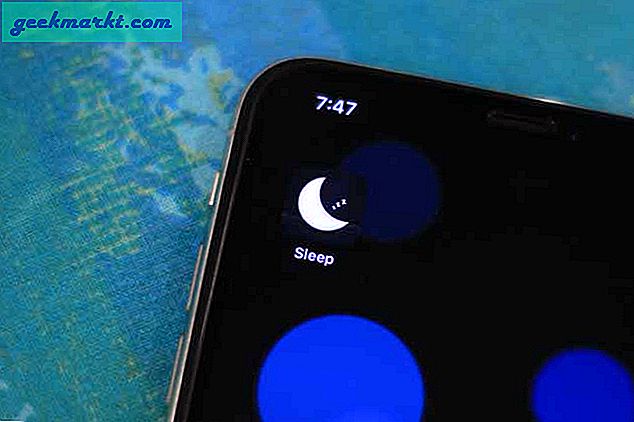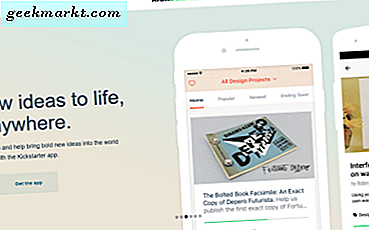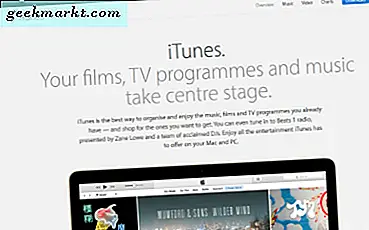Splitscreen-vy är en av de professionella funktionerna i Android som inte används till sin fulla potential. Den största nackdelen är att öppna appar i en delad skärmvy är svårare och det är bara enkelt att svepa mellan appar och multitask. Men om du kan skapa en genväg för att öppna båda apparna i delad skärmvy i ett enda tryck, precis som på Microsoft Surface Duo, blir processen enklare och kan också förändras för multitasking.
Hur man skapar genväg för att starta appar i delad skärmvy
Om du har en Samsung-telefon som har en kantdisplay (Curved Display) får du ett alternativ som heter "Edge Panel" där du kan skapa en genväg med det ursprungliga alternativet.
För Samsung-telefoner med Edge Display
Öppna Systeminställningar och välj alternativet "Display". Här hittar du ett alternativ som heter “Edge Screen”. Klicka på det

Aktivera nu alternativet "Edge Panel" och du kan se en sidopanel på vardera sidan på din telefon. Klicka igen på ”Edge Panel” för att börja anpassa den.

Se till att du har aktiverat alternativet "Apps edge" och klicka sedan på redigeringsknappen under det.

Härifrån kan du välja de appar du vill vara i appens kant. Men för att skapa genväg för delningsskärmen, klicka på alternativet “Skapa apppar” längst upp till höger. Välj nu båda apparna du vill öppna i delad skärmvy. När du väl har valt klickar du på “Klar”.

Det är allt. Nu kan du bara öppna Edge-panelen och klicka på ikonen App-par för att öppna apparna på glidskärmen direkt.

För andra enheter
För att skapa genväg, installera först appen "Split Screen Launcher". Det här är inte en startprogram, utan en verktygsapp som skapar en genväg för att öppna båda apparna en gång.

När installationen är klar öppnar du appen och klickar på knappen "+ Genväg" för att börja skapa en genväg och ge din genväg ett namn. Det här namnet kommer att synas under genvägsikonen på startskärmen.

Klicka nu på "+" -tecknet bredvid "Top-appen" och välj den app du vill placera högst upp i delad skärmvy.

Gör nu detsamma med "Nedre appen" och klicka på "Spara". Du har också möjlighet att byta appar uppifrån och ned genom att klicka på alternativet "Byt".

Klicka nu på alternativet "Lägg till automatiskt" eller tryck och håll på ikonen för att placera ikonen manuellt på startskärmen.

Det är det, nu kan du bara klicka på genvägsikonen så öppnas apparna i delad skärmvy.

Läs också:Hur man enkelt identifierar teckensnitt på Android